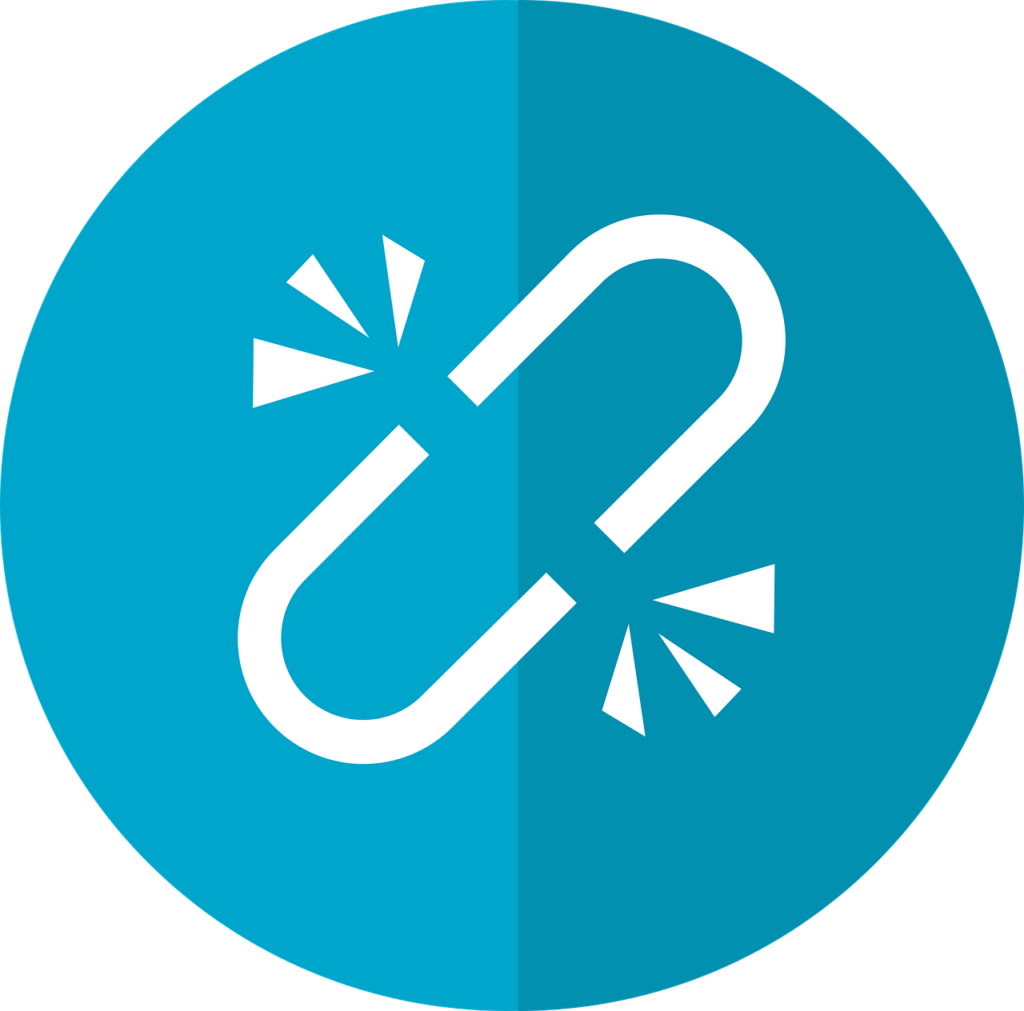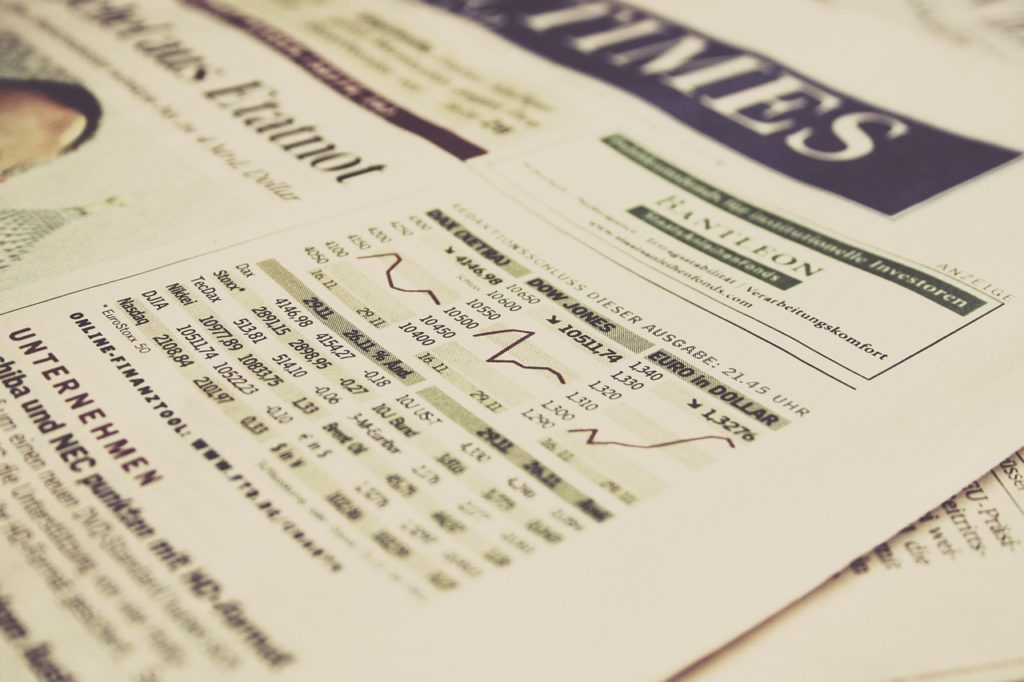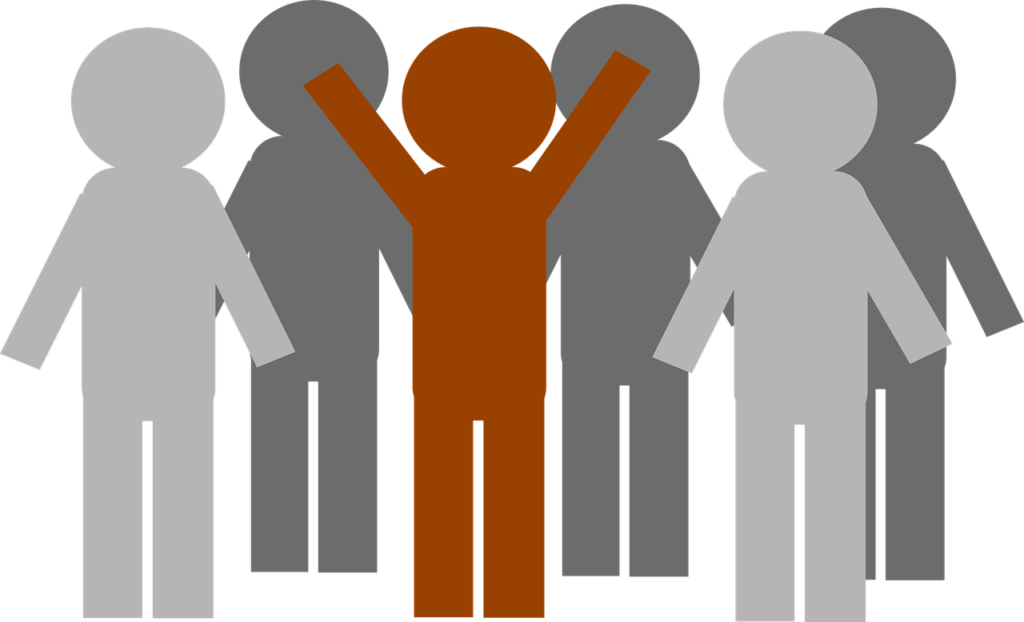こんにちは、えむです。
以前、記事を書くにあたって覚えておくべき文章編集機能について解説しました。
↓↓↓
WordPressで記事を書くにあたって覚えておくべき文章編集機能
その中で、「文字の位置」として「左寄せ」「中央揃え」「右寄せ」についてもサラッとふれました。今回は、もう少し詳しく、WordPressの記事本文の文字の位置(文字列)を、中央揃えや右寄せにする方法を、図を交えて解説していきます。
文字列を中央揃えや右寄せにする方法
WordPressの管理画面の左のメニューの「投稿」にカーソルを合わせ、出てきたメニューの「新規追加」をクリックし、投稿画面を開きます。
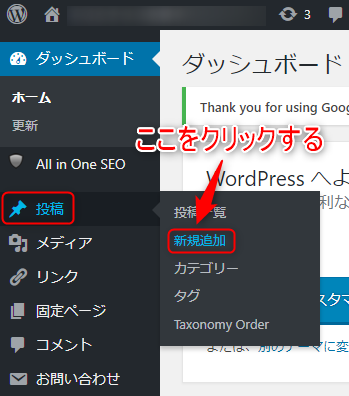
下図のように、記事の部分に文をを入力します。
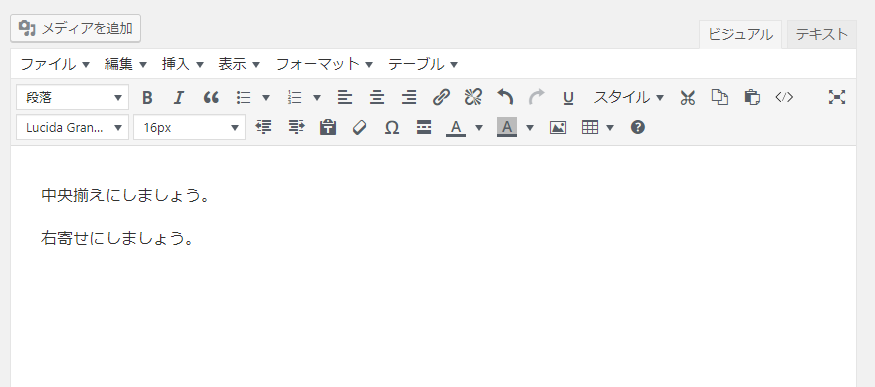
まず、中央揃えにしてみます。
①中央揃えにしたい部分を選択します。
②編集ボタンの中の「中央揃え」ボタンをクリックします。
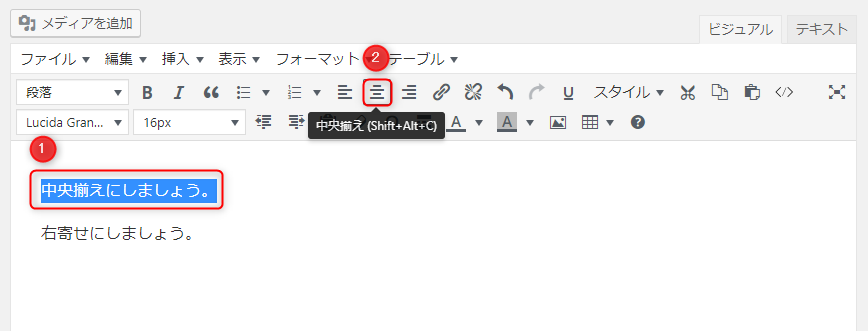
すると、下図のように文が枠内の中央に移動します。
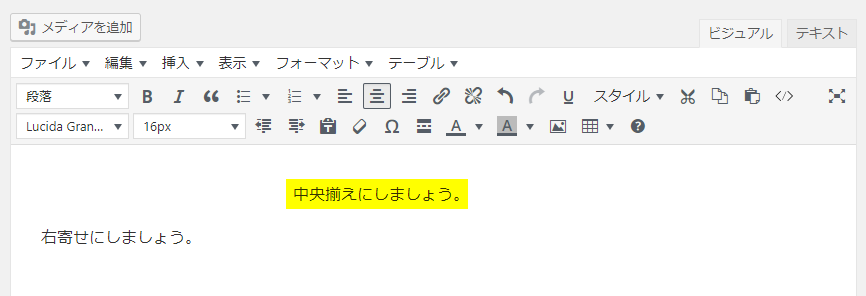
次に、右寄せにしてみます。
①右寄せにしたい部分を選択します。
②編集ボタンの中の「右寄せ」ボタンをクリックします。
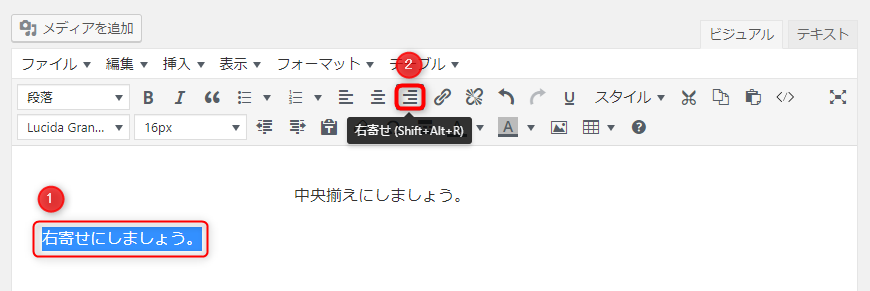
すると、下図のように文が枠内の右側に移動します。
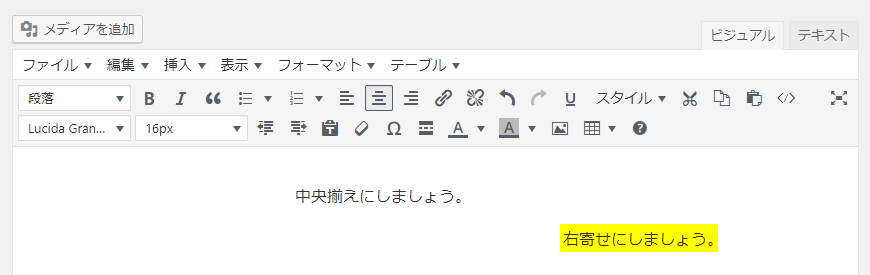
これらを「プレビュー」して実際のブログで見てみると、下図のようになります。

これで、文字列を中央揃えや右寄せにできるようになりました。
この文字列の変更は、「Enterキー」で改行したところから、次に「Enterキー」で改行したところの前までを対象としています。改行の仕方によっては、あなたの思っていたものとは違う移動をしてしまうかもしれません。
WordPressにおいて、「改行」には2つのパターンがあります。次の記事で、その2つの「改行」について解説していきますね。
最後に
いかがでしたか?
文字列の変え方について、理解していただけたでしょうか?
基本的にはWordやExcelと同じ感覚で操作できるので、それほどひっかかることはないと思います。
記事本文のほとんどはデフォルトの左寄せで書くことになるでしょうが、時には中央揃えと右寄せを使うことで、文章の見え方にメリハリをつけることができます。ぜひ、工夫して使ってみましょう!